Обмін аудіо та медіа в Zoom: Детальний посібник
Платформа Zoom надає широкий спектр можливостей для обміну файлами та різноманітним медіаконтентом під час онлайн-зустрічей. Однією з найбільш корисних функцій є можливість транслювати комп’ютерний звук, що особливо актуально при проведенні вебінарів.
Ця функція вирізняється простотою використання та налаштування. У цій статті ми детально розглянемо, як ділитися звуком з комп’ютера та які ще опції обміну доступні під час зустрічі.
Ключові моменти
Поширення аудіо з комп’ютера в Zoom тісно пов’язане з функцією спільного доступу до екрана. Ця функція стане в нагоді, якщо ви, наприклад, хочете продемонструвати відео з аудіо з сторонніх джерел.
Для коректної роботи цієї опції необхідна настільна версія Zoom, доступна для macOS та Windows. Важливо пам’ятати, що обмін звуком неможливий при одночасному поширенні кількох екранів.
Кроки для обміну аудіо
- Приєднайтеся до вашої зустрічі в Zoom. (Переконайтеся, що ви є організатором, інакше у вас може не бути прав для спільного доступу до екрана).
- Натисніть кнопку “Поділитися екраном” (зелений значок внизу екрана). З’явиться вікно з пропозицією обрати, що саме ви хочете показати.
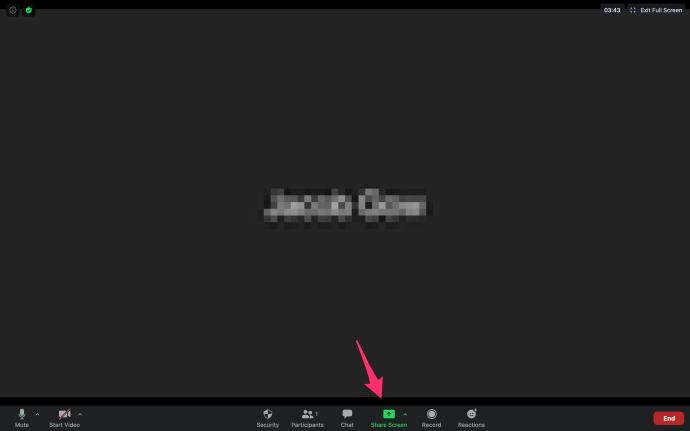
- У нижній частині вікна поставте галочку навпроти опції “Поділитися звуком комп’ютера”.
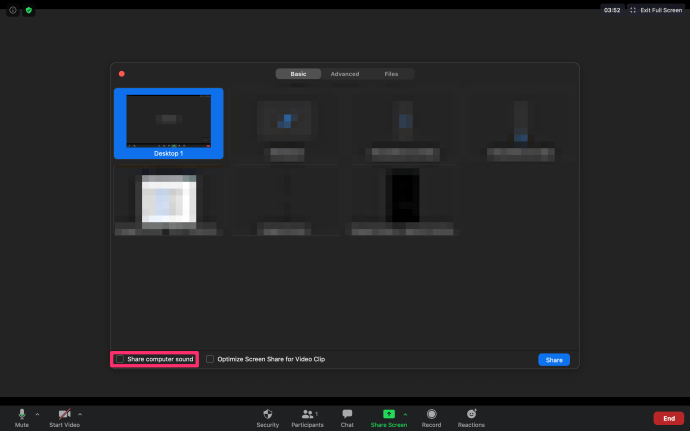
Тепер звук з вашого комп’ютера буде транслюватися кожного разу, коли ви активуєте спільний доступ до екрана.
Цей метод чудово підходить для таких платформ, як Pandora, YouTube та інших онлайн-сервісів для відео та аудіо.
Обмін аудіо через смартфон
На жаль, через мобільний пристрій ви не зможете безпосередньо запустити обмін аудіо. Проте, існує обхідний шлях.
Ви можете приєднатися до зустрічі одночасно на смартфоні та на комп’ютері. Таким чином, аудіо буде відтворюватися через смартфон, а відео або спільний екран – на комп’ютері.
Для цього вам знадобиться “Ідентифікатор зустрічі” та ідентифікатор учасника. Якщо на вашому комп’ютері активовано “Поділитися звуком комп’ютера”, аудіопотік за замовчуванням буде відтворюватися через обидва пристрої.
Ви можете вимкнути звук на одному з пристроїв, щоб звук йшов тільки через один канал. Для припинення трансляції аудіо, натисніть “Зупинити поширення” у верхній частині вікна зустрічі.
Режим спільного доступу “Пліч-о-пліч”
Цей режим є особливо корисним для великих зустрічей або вебінарів. Він дозволяє налаштувати перегляд та тримати всіх учасників на екрані під час демонстрації контенту та аудіо з комп’ютера.
Екран відображається разом з галереєю учасників або у режимі “Спікер”, а ви можете змінювати розділення екрана, перетягуючи роздільник вліво або вправо.
Інструкція з використання режиму “Пліч-о-пліч”:
- Під час зустрічі оберіть “Параметри перегляду” у верхньому правому куті екрана, а потім виберіть “Пліч-о-пліч” зі списку.
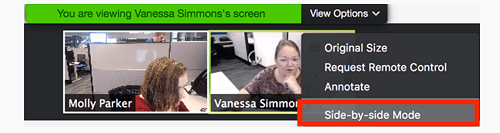
- Екран, яким ви ділитеся, з’явиться зліва, а учасники – справа.
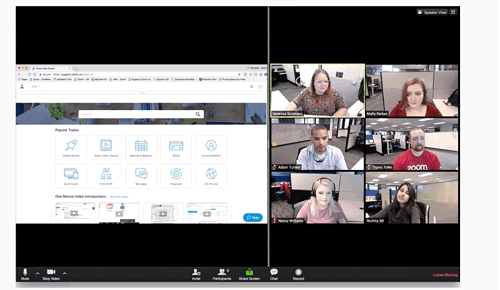
Ви можете змінювати розмір вікон, перетягуючи роздільник. Перемикання між режимами “Спікер” та “Галерея” здійснюється у верхньому правому куті вікна ліворуч. Режим “Спікер” підходить, коли один з учасників виступає довше. Звісно, ви завжди можете вмикати або вимикати обмін звуком з комп’ютера.
Корисна порада
Режим “Пліч-о-пліч” можна налаштувати на автоматичний запуск. Для цього зайдіть у “Налаштування” через свій аватар в програмі Zoom.
Активуйте опцію “Пліч-о-пліч” і програма автоматично запускатиме цей режим при демонстрації екрана.
Рекомендовано тримати цю опцію ввімкненою, оскільки вона покращує зручність інтерфейсу, полегшуючи передачу важливої інформації під час показу екрана.
Усунення проблем зі звуком
Зазвичай, дотримуючись інструкцій, проблем зі звуком не виникає. Однак, деякі загальні фактори можуть перешкоджати трансляції.
Перевірте гучність на комп’ютері та в програмі. Якщо ви використовуєте гарнітуру, переконайтеся, що мікрофон працює належним чином.
Zoom дозволяє перевірити ваше обладнання перед початком зустрічі. Важливо пам’ятати, що під час “Поділитися аудіо з комп’ютера” не можна вимикати відео або програму, якою ви ділитеся. Перевірте повзунок гучності в програмі перед початком трансляції.
Якщо після перевірки всіх параметрів звук все одно відсутній, спробуйте перезапустити програму або пристрій.
Підсумки
Zoom пропонує ефективні та різноманітні варіанти для обміну аудіо та демонстрації екрана. Ви можете змінювати налаштування прямо під час зустрічі.
Як часто вам доводиться ділитися звуком з комп’ютера в Zoom? Чи відвідували ви вебінари Zoom? Поділіться своїм досвідом в коментарях нижче.